Windows 10 Build 17666は、Cloud ClipboardHistoryなどでリリースされています
Microsoftは、Windows 10 Insider Preview Build17666を「Redstone5」ブランチからFastRingのWindowsInsiderにリリースしています。 このリリースには、クリップボードの履歴機能、ファイルエクスプローラーの新しいダークテーマ、さまざまな検索の改善など、多数の新機能が含まれています。

このリリースの新機能は次のとおりです。
広告
セットの改善の次の波はここにあります!
私たちは着実にあなたのフィードバックを調べてきました、そしてこのビルドはあなたが私たちに言ったことに基づいて多くの改善を含んでいます:
- アクリルを持ってきてください! フルーエントデザインはあなたと同じように大好きです。今日のビルドでは、セットにアクリルのタイトルバーが付いていることがわかります。 また、ウィンドウの境界線が灰色になるように調整しています。

- 最近のMicrosoftEdgeタブがAlt + Tabで表示されるようになりました:Alt + Tabを使用して、アプリをすばやく切り替えていますか? アクティブなタブだけでなく、最近のすべてのMicrosoftEdgeタブが含まれるようになります。 古い方法を好む? マルチタスク設定の「Alt +タブを押すと最近使用したものが表示されます…」設定を使用します。
- アプリとウェブサイトを新しいウィンドウまたは新しいタブで開く必要がありますか? それはあなた次第です! マルチタスク設定の[設定]セクションで、ウィンドウ設定を設定できるようになりました。 「ウィンドウ」を選択した場合、明示的に+をクリックするか、マウスでドラッグしない限り、新しいウィンドウは新しいタブで開きません。 「タブ」を選択すると、実行中のアプリから呼び出された新しいウィンドウがタブに開きます。 念のため、セットから特定のアプリを除外したい場合は、この同じ設定ページからこれを行うことができます。
- Webタブの1つをミュートしたいですか? あなたは今それをすることができます! セットのウェブページで音声の再生が開始されると、タブに音量アイコンが表示されます。 クリックするだけで、MicrosoftEdgeと同じようにオーディオがミュートされます。
- タブがより良いパフォーマンスで復元されるようになります –バックグラウンドで開き、タブに移動するまでリソースを使用しません。 これは、問題なく一度に多くのタブを復元できることを意味します。
セットには、次のようなその他の修正、変更、改善も加えました。
- タスクマネージャーが、セットを有効にしないアプリのリストにデフォルトで追加されました。
- セットのタイトルバーのタブを右クリックしてもコンテキストメニューが表示されない問題を修正しました。
- Microsoft Edgeがまだ開いていない場合、セットのプラスボタンをクリックすると、新しいタブページとともにすべてのデフォルトのWebサイトが開くという問題を修正しました。
新しいクリップボード体験に挨拶しましょう!
コピーペースト–これは私たち全員が行うことで、おそらく1日に複数回行われます。 しかし、同じいくつかのものを何度もコピーする必要がある場合はどうしますか? デバイス間でコンテンツをどのようにコピーしますか? 今日はそれに対処し、クリップボードを次のレベルに引き上げます。WIN+ Vを押すだけで、まったく新しいクリップボードエクスペリエンスが表示されます。

クリップボードの履歴から貼り付けるだけでなく、いつも使っているアイテムを固定することもできます。 この履歴は、タイムラインとセットを強化するのと同じテクノロジーを使用してローミングされます。つまり、このビルドのWindows以降のPCからクリップボードにアクセスできます。
このエクスペリエンスを有効にするための新しい設定ページは、[設定]> [システム]> [クリップボード]にあります。これを試してフィードバックを共有してください。 このリンクをクリックすると、フィードバックハブが開き、自分の経験や次に見たいものについてお知らせいただけます。
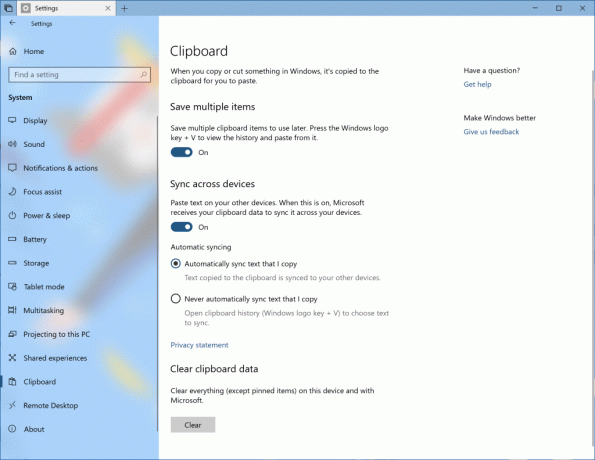
注:クリップボードのローミングテキストは、100kb未満のクリップボードコンテンツでのみサポートされます。 現在、クリップボードの履歴は1MB未満のプレーンテキスト、HTML、および画像をサポートしています。
ダークテーマがファイルエクスプローラーに登場(その他!)
ご存知のように、フィードバックに基づいてダークテーマのサポートをWindowsに追加しました。 この設定は、[設定]> [パーソナライズ]> [色]で利用できます。この設定を切り替えると、それをサポートするアプリとシステムUIがそれに続きます。 この機能をリリースして以来、ダークテーマをサポートするようにファイルエクスプローラーを更新することをお寄せください。今日のビルドでは、それが実現しています。 その過程で、ファイルエクスプローラーのコンテキストメニューと[共通ファイル]ダイアログ(別名[開く]および[保存]ダイアログ)にダークテーマのサポートも追加しました。 皆様からのフィードバックに改めて感謝いたします。
以下のスクリーンショットは最新のコードからのものであり、飛行中のものではありません。 このビルドをインストールすると、ファイルエクスプローラーと共通ファイルダイアログに予期しない明るい色が表示されます。 これは私たちが認識しており、対処するために取り組んでいることです。

メモ帳の拡張行末サポートの紹介
発表 Microsoft Build2018で、Windowsの行末(CRLF)に加えて、今日のビルドでは、NotepadがUnix / Linuxの行末(LF)とMacintoshの行末(CR)をサポートするようになりました。

詳細については、次の記事をご覧ください。
- Unixの行末をサポートするメモ帳
- Windowsのメモ帳でUnixの行末サポートを無効にする
Bingを使用したメモ帳検索
メモ帳で単語やフレーズを強調表示するだけで、次の方法でBingを検索できます。
- 選択したテキストを右クリックし、右クリック(コンテキスト)メニューから[Bingで検索]を選択します。
- 編集メニュー->「Bingで検索…」
- CTRL + B。
セットを使用すると、Bingの検索結果ページを含む新しいタブが開きます。
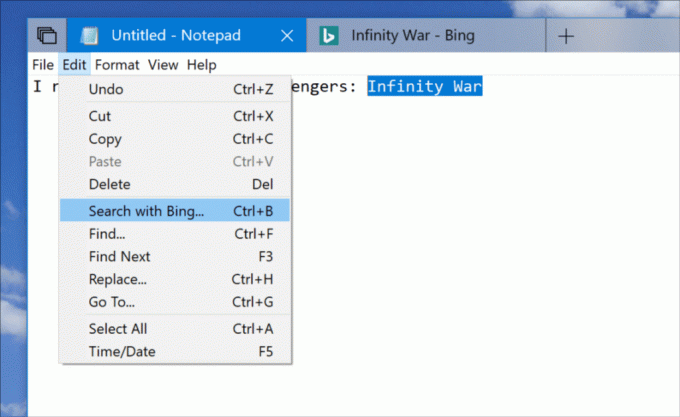
検索プレビューで時間を節約しましょう!
追加したウェブプレビューに対する肯定的なフィードバックを見て、とてもうれしく思います。 去年 そして私たちがそれに行った開発 それ以来. これで、プレビューが拡張され、アプリやドキュメントなどがサポートされるようになりました。 検索プレビューはあなたを助けるためにここにあります:
- たとえば、あなたがしていたことに戻ります 最近のWordドキュメントまたはリモートデスクトップセッション
- タスクをジャンプスタート、新しいOutlook会議、OneNoteでの簡単なコメント、設定の変更など
- 詳細情報を表示して、ファイル間の曖昧性解消 ファイルの場所、最終更新日、または作成者を含む
- 次のようなWebからクイックアンサーにアクセスします 「バナナはあなたに良いですか?」 「エベレストの高さ」
検索エクスペリエンスが広くなり、プレビューの情報やアクションにこれまでになく速くアクセスできるようになりました。 プレビューは、機能の開発と追加に伴い、時間の経過とともに更新および改善されます。 乞うご期待!
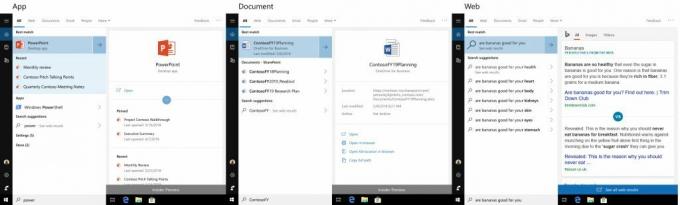
タイルフォルダの命名を開始
今日のフライト全体でフィードバックのテーマに気づいたかもしれませんが、この発表も例外ではありません。 Windowsエクスペリエンスのカスタマイズが重要であることを理解しています。本日、タイルフォルダーに名前を付ける機能を追加します。 [スタート]でタイルフォルダを作成するには、1つのタイルを別のタイルの上に1秒間ドラッグしてから、離します。 必要な数のタイルをフォルダにドロップし続けます。 フォルダを展開すると、名前を付けるための新しいオプションが表示されます。 フォルダが中、幅、または大の場合に名前が表示されます。 これをリクエストする皆さんのフィードバックに感謝します!
設定について質問がありますか?
設定が混乱する場合があるというフィードバックをお聞きしました。そのため、Bingと協力して、よくある質問のいくつかを設定ページ自体に表示しています。 FAQは本質的に状況に応じたものであり、構成タスクを完了するために探している答えをすばやく取得することを目的としています。 それはあなたがあなたがオプションであったとは知らなかった何かを発見するのを助けるかもしれません! これらの質問をクリックすると、Bing.comに移動して回答が表示されます。
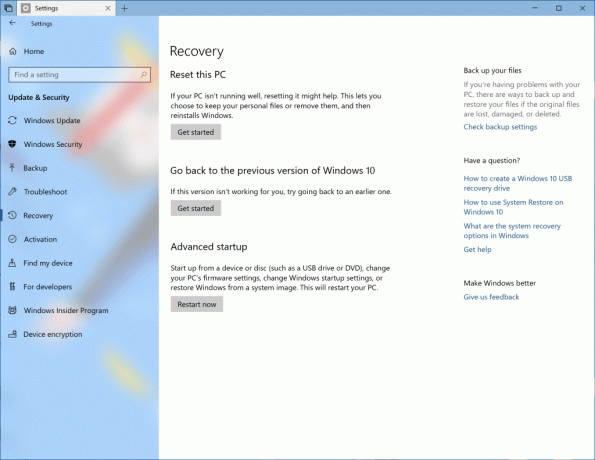
注:現在、このエクスペリエンスはすべてのen *市場(en-us、en-gb、en-ca、en-in、en-au)でサポートされています。
お使いの携帯電話とコンピューターが新しい接続を確立しました
今週のビルド基調講演と Microsoft365に関するJoeBelfioreのブログ投稿、将来のInsiderPreviewビルドリリースで私たちが用意しているものを見たことがあるかもしれません。 新しい方法があります お使いの携帯電話をPCに接続します テキストメッセージ、写真、および通知への即時アクセスを可能にするWindows10を使用します。 携帯電話をポケットから取り出さなくても、携帯電話の写真をPC上のドキュメントにすばやくドラッグアンドドロップできることを想像してみてください。 今日、このエクスペリエンスにより、電話をPCにリンクできます。 携帯電話でウェブを閲覧し、すぐにウェブページをPCに送信して、中断したところから再開し、大画面のすべての利点を利用して、読んだり、見たり、閲覧したりできます。 リンクされた電話を使用すると、PCでの続行は1共有です。 これらのエクスペリエンスを拡張するために懸命に取り組んでいるので、ここに戻って更新を確認してください。
- 前回のフライトのdllで、explorer.exeが数分ごとにクラッシュする可能性がある問題を修正しました。
- 以前のビルドに更新した後、VPNが機能しない可能性がある問題を修正しました。
- 以前のビルドの問題を修正しました。PCのプライマリアカウントからアプリの更新を受信した後、セカンダリアカウントでアプリが欠落しているように見える場合があります。
- tcpip.sysでエラーIRQ_NOT_LESS_OR_EQUALを伴うバグチェックが発生する前のフライトの問題を修正しました。
- 過去数回のフライトでウィンドウを最大化したときに境界線が表示される問題を修正しました。
- このPCのデザインを更新して、クラウドファイルの状態アイコン(このページには関係ありません)用のスペースが表示されなくなるようにしました。
- スニッピングツールバー(WIN + Shift + Sを使用)は、明るいまたは暗い、希望のテーマに従います。
- explorer.exeを再起動した直後に呼び出すと、絵文字パネルとタッチキーボードが正しく表示されない可能性がある問題を修正しました。
- PCが「インストールの準備中…」でスタックしているように見える場合は、Windows Updateの80%〜100%の間のどこか– この段階が完了するまで、しばらくお待ちください。最大30分(場合によっては30分以上)お待ちください。 完了。
- Windows Mixed Realityの初回実行エクスペリエンスを完了した後、OOBEは黒になります。 モーションコントローラーは、専用アプリでは認識されません。 Windows Mixed Realityを機能させ続けたいインサイダーの場合、これらの問題が修正されるまで、新しいInsiderPreviewビルドの取得を一時停止することを検討してください。 InsiderPreviewビルドを一時停止するには、[設定]> [更新とセキュリティ]> [Windows Insider Program]に移動し、[Insider Previewビルドの停止]ボタンを押して、[更新を少し一時停止]を選択します。
- スリープから再開すると、ロック画面が期待どおりに表示される前に、デスクトップが一時的に表示される場合があります。
- 映画とテレビのユーザーが動画ライブラリへのアクセスを拒否した場合(「映画とテレビに動画ライブラリにアクセスさせますか?」 ポップアップウィンドウまたはWindowsのプライバシー設定を介して)、ユーザーが[個人]タブに移動すると、映画とテレビがクラッシュします。
- Alt + Tabを呼び出すと、ナレーターが余分なテキストを読み取る問題を認識しており、修正に取り組んでいます。
- このビルドでWindowsMixed Realityヘッドセットのセットアップを完了すると、ヘッドセットのプラグを抜いてPCに再接続するまで、ヘッドセットは黒のままになります。
- OfficeWin32デスクトップアプリのUXの設定は最終的なものではありません。 経験はフィードバックに基づいて時間とともに洗練されます。
- 一部のWin32デスクトップアプリウィンドウの上部は、最大化して作成すると、タブバーの少し下に表示される場合があります。 この問題を回避するには、ウィンドウを復元して再最大化します。
- 1つのタブを閉じると、セット全体が最小化される場合があります。
- Wordの「並べて表示」などの機能を含むウィンドウのタイリングとカスケードは、非アクティブなタブでは機能しません。
- Office Visual Basic Editorウィンドウは現在タブ付きですが、将来的にはタブで表示される予定はありません。
- 同じアプリで既存のドキュメントを開いているときにOfficeドキュメントを開くと、最後のアクティブなドキュメントに意図せずに切り替わる可能性があります。 これは、他のシートが開いたままでExcelでシートを閉じるときにも発生します。
- ローカルファイルまたはMicrosoft以外のクラウドファイルは自動的に復元されず、その事実をユーザーに警告するエラーメッセージは表示されません。
ソース: マイクロソフト

